为了提升电脑的安全性,我们通常会设置开机密码。然而,每次开机都需要输入密码进入系统桌面,这不仅麻烦,还会浪费时间。如果你想取消开机密码,但不知道具体操作,下面将为你详细介绍win7取消开机密码的两种方法。
方法如下:
方法一:
1、首先,操作步骤与设置密码时类似,从开始菜单进入控制面板,选择用户账户和家庭安全,然后点击更改Windows密码。
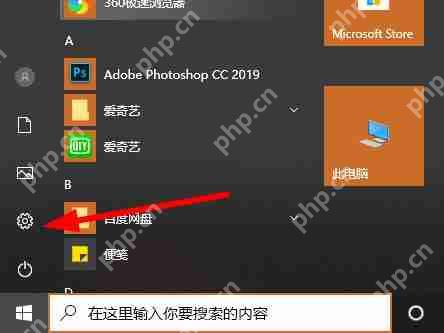
2、在更改Windows密码界面,选择删除密码选项。
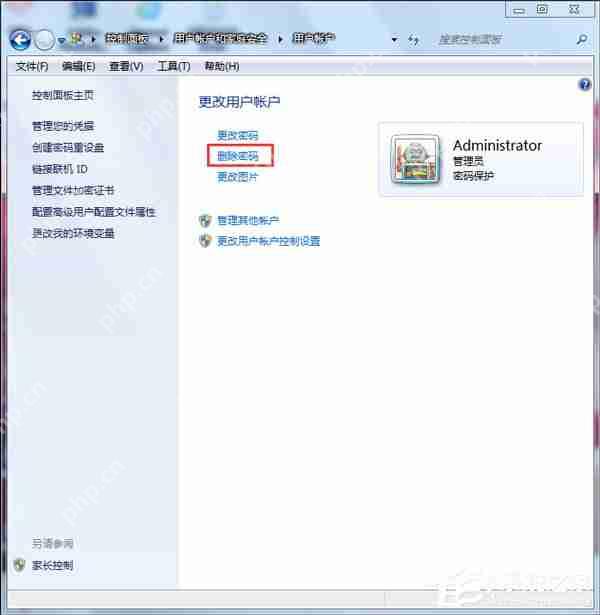
3、输入当前密码,然后点击删除密码按钮。
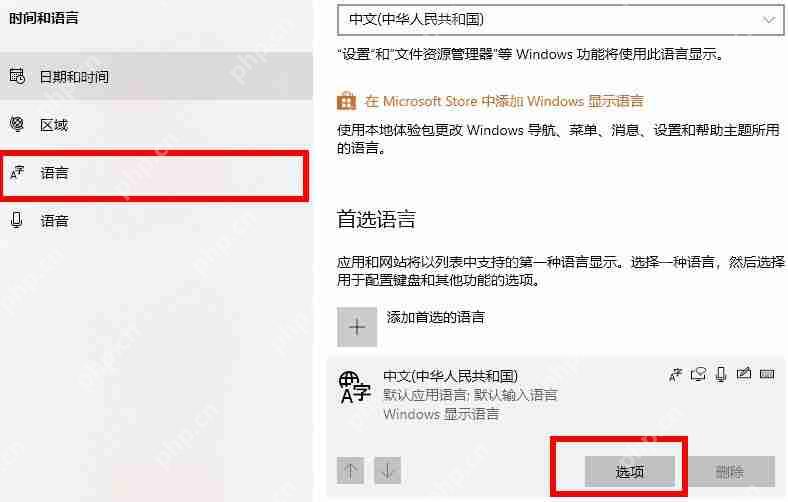
4、密码删除后,账户信息中将不再显示密码保护选项。
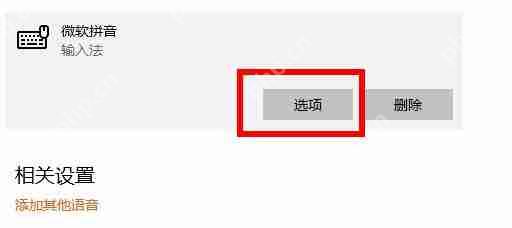
方法二:
1、在桌面上右键点击计算机图标,然后选择管理选项。
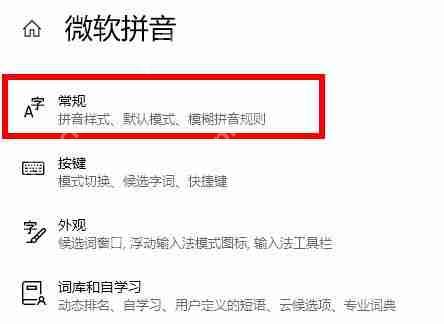
2、在管理窗口中,双击用户和组,再双击用户,查看所有用户列表。

3、如果密码是由管理员设置的,右键点击管理员Admin账户,选择设置密码选项。

4、点击继续,在输入密码的字段中不输入任何内容,直接点击确定,系统会显示密码已设置。


5、这样,电脑原有的开机密码将被取消,系统启动时不再需要输入密码。

以上就是为大家介绍的Win7取消开机密码的两种方法,希望对你有所帮助!
关键词:取消开机密码,Win7如何取消开机密码
以上就是Win7如何取消开机密码?的详细内容,更多请关注php中文网其它相关文章!

每个人都需要一台速度更快、更稳定的 PC。随着时间的推移,垃圾文件、旧注册表数据和不必要的后台进程会占用资源并降低性能。幸运的是,许多工具可以让 Windows 保持平稳运行。




Copyright 2014-2025 https://www.php.cn/ All Rights Reserved | php.cn | 湘ICP备2023035733号